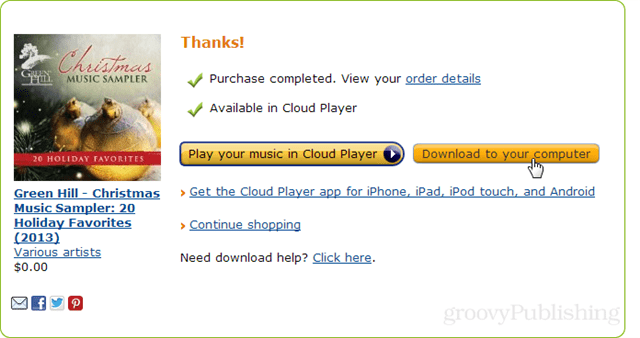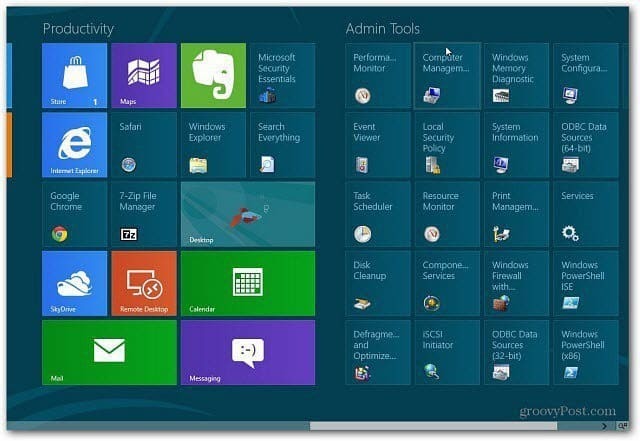Windows Hata Kodlarına Nasıl Bakılır?
Microsoft, , Windows Windows Işlemi Kahraman / / April 03, 2023

Son güncelleme tarihi

Windows hata kodları size bir sorun hakkında nadiren çok şey söyler, ancak daha fazlasını öğrenmenize yardımcı olması için CertUtil uygulamasını kullanabilirsiniz. İşte nasıl.
Bir Windows hatasıyla karşılaştığınızda, bir hata kodu bildirimi görüntülenebilir. Ancak, hata kodunun anlamı hakkında sağlanan sınırlı bilgi olduğunu bulmak sinir bozucu olabilir.
Elbette, Google'da arayabilir ve kodun ne anlama geldiğine dair bir yanıt almayı umabilirsiniz. Genellikle durum böyle değildir. Bunun yerine, diğer kullanıcılarla aynı koda ve işe yarayan (ya da yaramayan) çeşitli düzeltmelere sahip uzun forum gönderileri bulabilirsiniz.
İyi haber şu ki, Windows hata kodlarını komut satırından arayabilirsiniz. Nasıl olduğunu aşağıda açıklayacağız.
Komut Satırından Windows Hata Kodlarına Nasıl Bakılır?
Bir hata kodu hakkında ek bilgi almak için yerleşik kodu kullanarak doğrudan Windows'ta arayabilirsiniz. Sertifika Yarar. Hata kodunun bir adını veya kısa açıklamasını üretecektir.
Windows hata kodlarını komut satırından aramak için:
- basın Windows tuşu, aramak Güç kalkanıve oradan başlatın Başlangıç Menü.
Not: Siz yapıyorsunuz Olumsuz Yönetici olarak çalıştırmanız gerekir ve bu aracı Komut İstemi'nden veya Windows Terminalinden de çalıştırabilir.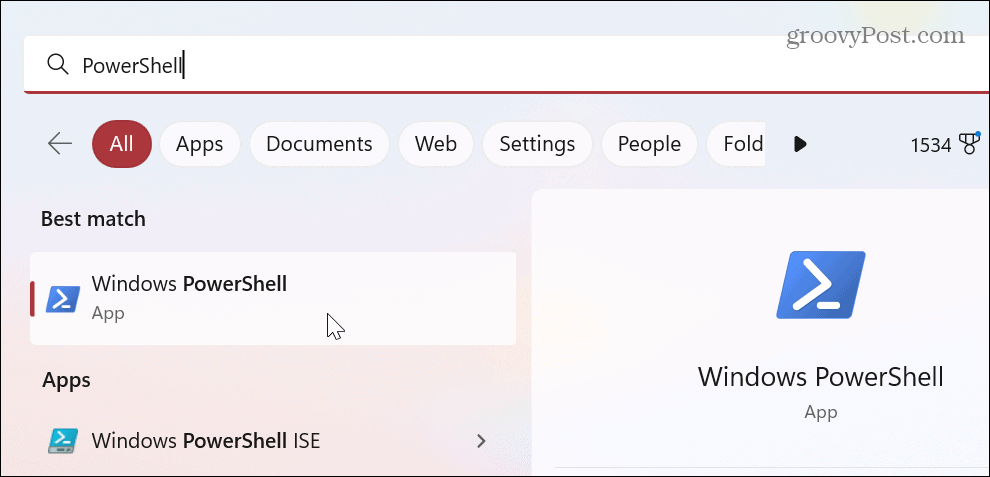
- "'den sonra boşluk olan yere aşağıdaki komutu girin./error” ardından sisteminiz tarafından oluşturulan gerçek hata kodu ve isabet Girmek. Örneğin, burada tanıdık bir Windows Update kodu kullanıyoruz. 0xc80003f3.
CertUtil /hata 0xc80003f3
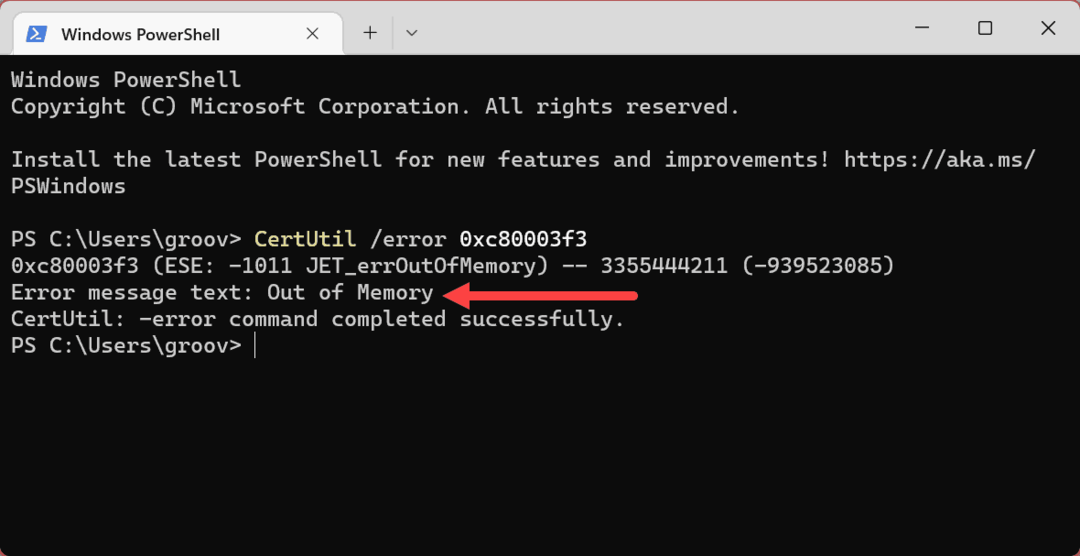
Yardımcı program, hata kodunun ne olduğuna dair kısa bir açıklama sağlayacaktır. Size soruna bir çözüm sunmuyor, ancak sorunları giderirken üzerinde çalışabileceğiniz daha çok şey veriyor.
Odaklanılması gereken merkezi kısım, Hata Mesajı metni. Hata mesajını tercih ettiğiniz arama motoruna kopyalayın ve sorunu çözmek için daha iyi çözümler elde edin. Örneğin, yaygın bir sorundan kaynaklanıyorsa başka yararlı sonuçlar bulacaksınız. Ölümün Mavi Ekranı (BSOD) hatası.
Windows'ta Sorun Giderme
İster Windows 10 ister 11 kullanıyor olun, CertUtil'i kullanmak PC'nizdeki bir hata kodu hakkında daha fazla bilgi edinmenize yardımcı olabilir. Destekle iletişime geçmeniz gerekse bile, sorun hakkında ne kadar fazla bilgi verirseniz, düzeltme o kadar kolay olabilir.
Bu yardımcı programı çalıştırmak için PowerShell, Windows Terminal veya eski Komut İstemi'ni kullanmanız farketmez. Üçü de tam hata mesajı metnini üretecektir. Bu birkaç tanesinden sadece biri komut satırı ipuçları her Windows kullanıcısının bilmesi gereken.
Tabii ki, Windows PC'nizde birçok başka sorun ortaya çıkabilir. Örneğin, bir sorunu düzeltmeniz gerekebilir. Windows 11'de siyah ekran veya düzelt yüksek GPU kullanımı. Veya şu durumlarda bilgisayarınızı çalıştırmanız gerekebilir: Windows 11 çökmeye devam ediyor.
Henüz Windows 11'de değilseniz, hakkında bilgi edinin Arama İndekslemenin çalışmamasını düzeltme. Ayrıca ihtiyacınız olabilir Windows 10 ürün anahtarı aktivasyonunu düzeltin çalışmıyor.
Windows 11 Ürün Anahtarınızı Nasıl Bulursunuz?
Windows 11 ürün anahtarınızı aktarmanız veya yalnızca işletim sistemini temiz bir şekilde yüklemek için ihtiyacınız varsa,...
Google Chrome Önbelleği, Çerezler ve Tarama Geçmişi Nasıl Temizlenir
Chrome, çevrimiçi tarayıcı performansınızı optimize etmek için göz atma geçmişinizi, önbelleğinizi ve çerezlerinizi depolama konusunda mükemmel bir iş çıkarıyor. Onun nasıl...